最新下载
热门教程
- 1
- 2
- 3
- 4
- 5
- 6
- 7
- 8
- 9
- 10
三星S5如何使用远程取景器?S5远程取景器使用方法
时间:2022-11-14 22:23:35 编辑:袖梨 来源:一聚教程网
1.在待机页面下,点击【应用程序】。
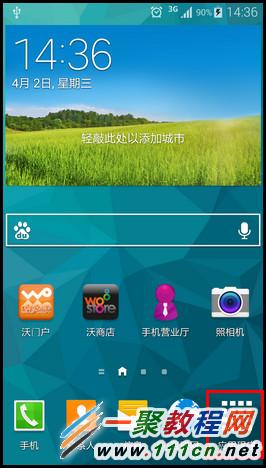
2.滑动手机屏幕,点击【照相机】。
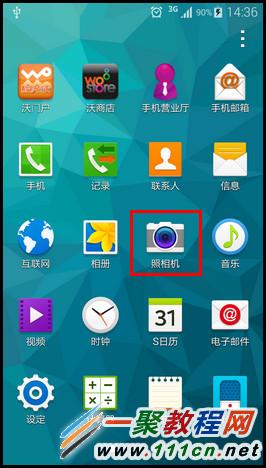
3.点击【小齿轮】图标。

4.点击【远程取景器】。
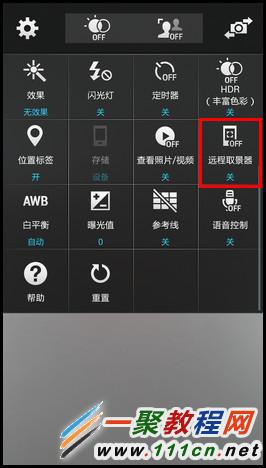
5.在弹出的“远程取景器”提示框中,选择一个连接方式,这里以【WLAN直连】为例。
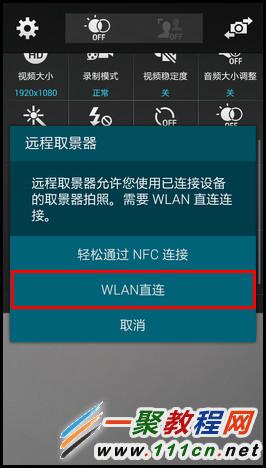
6.手机自动扫描可用设备,点击【轻敲此处以连接】。(注意:另一台设备需要开启【WLAN直连】)
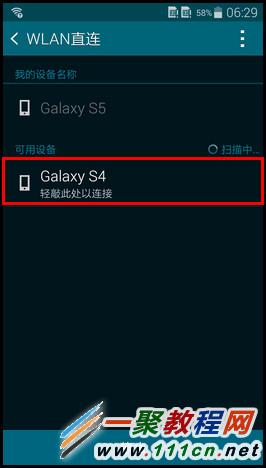
7.另一台设备屏幕显示连接邀请,点击【连接】。
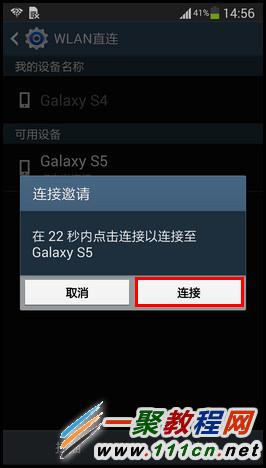
8.将S5作为取景器,对准拍照物,点击另一台设备的【照相机】图标即可完成拍照。

相关文章
- 支付宝花呗冻结了如何解冻 12-07
- 腾讯会议同时录制音频文件怎么设置 12-07
- 抖音直播怎么放音乐 12-07
- 哔哩哔哩重力感应旋转屏幕在什么地方打开 12-07
- 高德地图怎么分享路线给微信好友 12-07
- 海棠文学城网站入口2023 12-07














